- 리본에서 홈 탭
 프로젝트 패널
프로젝트 패널  프로젝트 관리자
프로젝트 관리자  프로젝트 설정을 클릭합니다.
프로젝트 설정을 클릭합니다. - 프로젝트 설정 트리 뷰에서 일반 설정을 확장합니다. 프로젝트 보고서 클릭합니다.
- 프로젝트 보고서 창의 정의된 보고서 아래에서 미리볼 보고서를 클릭합니다.
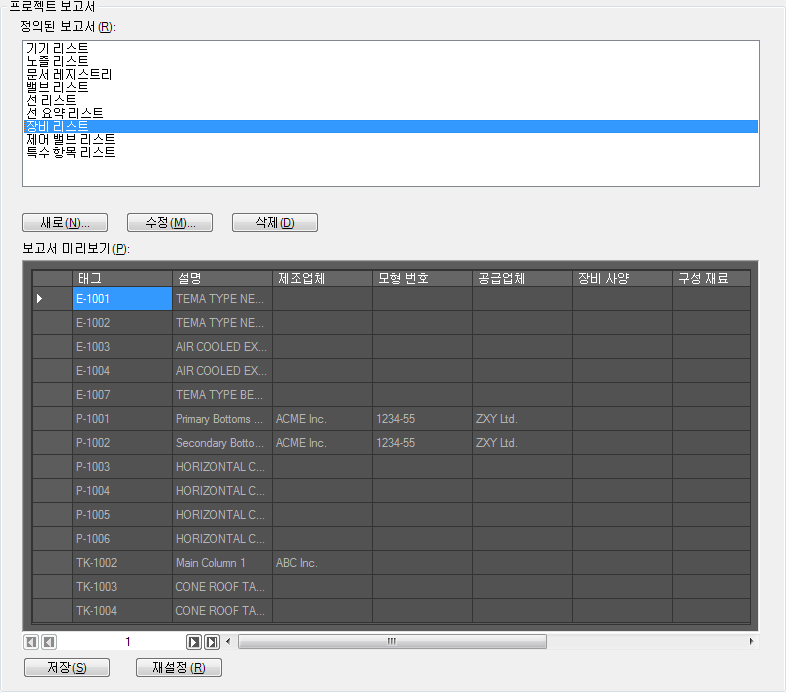
- 보고서 미리보기 데이터 뷰에서 다음 중 하나를 수행합니다.
- 데이터를 정렬하려면 열 헤더를 클릭하여 정렬 순서를 변경합니다.
- 선택 사항과 값이 동일한 항목만 보려면 검색할 값이 포함된 셀을 마우스 오른쪽 버튼으로 클릭합니다. 선택 사항별 필터링을 클릭합니다.
- 선택한 모든 항목을 보려면 필터링된 뷰에서 제외할 값이 포함된 셀을 마우스 오른쪽 버튼으로 클릭하고 선택 사항을 제외하고 필터링을 클릭합니다.
- 필드 값 및 값 범위를 필터링하려면 필터를 설정할 특성의 셀을 마우스 오른쪽 버튼으로 클릭합니다. 필터 대상 필드를 클릭합니다.
필터 대상 필드 상자에 값을 입력하고 Enter 키를 누릅니다. 다음 조건을 누적적으로 사용할 수 있습니다.
조건 목적 예제 각괄호(< >) 항목과 같지 않은 값 표시 - <> ‘700’은 700이 아닌 다른 문자열이 포함된 셀이 있는 행만 표시합니다.
- <> ‘’는 빈 문자열과 같지 않은 셀 데이터가 있는 행을 표시하여 빈 셀이 있는 행을 제거합니다.
백분율(%) 해당 위치에 0개 이상의 문자에 대한 시퀀스 표시 예를 들어, ‘%SCH40'은 ASCH40, BSCH40, ABSCH40, ABCSCH40 등을 표시합니다. 밑줄(_) 해당 위치에 단일 문자 표시 예를 들어, ‘_SCH40'은 ASCH40, BSCH40, ZSCH40 등을 표시합니다. 같음(=) 항목과 일치하는 값 표시 = ‘Bosch’는 Bosch라는 문자열이 포함된 셀만 표시합니다. IS NULL 빈 셀만 표시 빈 셀이 있는 행만 표시합니다. IS NOT NULL 빈 셀 제외 데이터가 있는 행만 표시합니다. 주:문자열 항목을 작은따옴표(')로 묶습니다. 항목은 대/소문자를 구분합니다.
- 모든 필터를 제거하려면 셀을 마우스 오른쪽 버튼으로 클릭하고 필터 제거를 클릭합니다.
- 다음 중 하나를 수행합니다.
- 필터링되거나 정렬된 뷰를 보고서 템플릿에 저장하여 데이터 관리자에서 표시하려면 저장을 클릭합니다.
- 기본 뷰를 복원하려면 재설정을 클릭합니다.